要建立高质量的工程图可以根据用户的需求对视图进行调整,其中包括移动、删除、新增、改变比例。
1.移动视图
要移动视图首先要取消“锁定视图的位置”,有两种方法:
(1)单击工具栏中的![]() “禁止使用鼠标移动绘图视图”,使其不凹陷进去,系统一般默认为使用。
“禁止使用鼠标移动绘图视图”,使其不凹陷进去,系统一般默认为使用。
(2)单击鼠标右键,弹处快捷菜单,取消“锁定视图移动”。如图1所示: 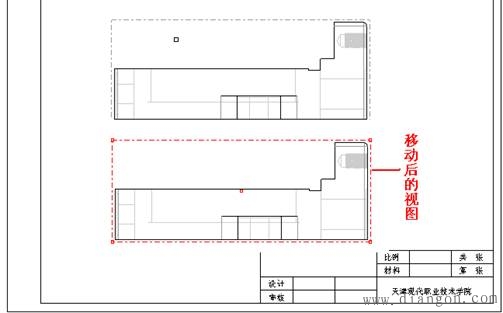
说明:在调整好各个视图的位置后,锁定所有视图的位置,只要按下“![]() ”即可。若移动的视图为投影视图、辅助视图或旋转视图,只能按照投影方向移动。如果想将视图移动到其他位置,则双击此图,弹出的“绘图视图”对话框中,“类别”“对齐”“取消勾选将此视图与其它视图对齐”即可移动,如图2。一般视图和详细视图可以任意移动位置,但是如果有依照其建立的投影视图或辅助视图也会跟着移动。若需精确移动视图可按下列方法进行:选中视图;单击鼠标右键,选择“移动特殊”,或“编辑”“移动特殊”;在信息栏中会出现“选定项目上一点”;弹出“移动特殊”对话框,使用图标选择方法重新定位选取定位点:a.定位至页面上单击点b.定位至对话框中所输入的具体的X和Y的坐标值;单击“确定”。如图3。
”即可。若移动的视图为投影视图、辅助视图或旋转视图,只能按照投影方向移动。如果想将视图移动到其他位置,则双击此图,弹出的“绘图视图”对话框中,“类别”“对齐”“取消勾选将此视图与其它视图对齐”即可移动,如图2。一般视图和详细视图可以任意移动位置,但是如果有依照其建立的投影视图或辅助视图也会跟着移动。若需精确移动视图可按下列方法进行:选中视图;单击鼠标右键,选择“移动特殊”,或“编辑”“移动特殊”;在信息栏中会出现“选定项目上一点”;弹出“移动特殊”对话框,使用图标选择方法重新定位选取定位点:a.定位至页面上单击点b.定位至对话框中所输入的具体的X和Y的坐标值;单击“确定”。如图3。
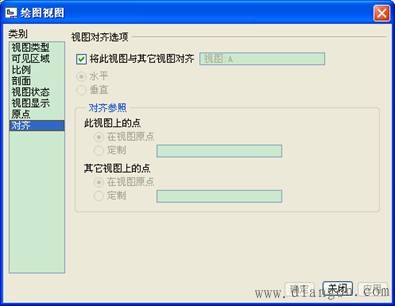
图2 绘图视图 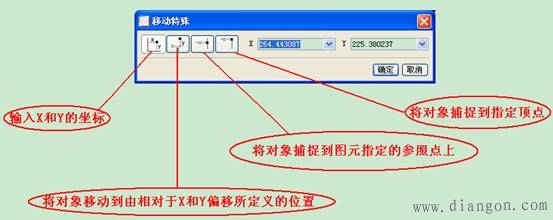
2.删除视图
已经建立好的视图可以随时删除,若要删除视图,则以此视图为父视图的子视图都将删除。操作方法为:选中视图|“编辑”|“删除”,即可。或者单击鼠标右键,选择“删除”即可。
3.拭除与恢复视图
他们是改进大幅面绘图或复杂绘图中视图再生和缩短重画实践的有效方法,可以从工程图视图中拭除一个视图,但是并不影响其他视图、注释或横断面箭头。故并不是永久的拭除该视图,可以在任意时候进行恢复。
拭除的基本步骤:“视图”|“绘图显示”|“视图可见性”|“拭除视图”|“选择视图”|“确定”。
恢复视图的基本步骤:“视图”|“绘图显示”|“视图可见性”|“恢复视图”|“选择视图”|“确定”。如图4。
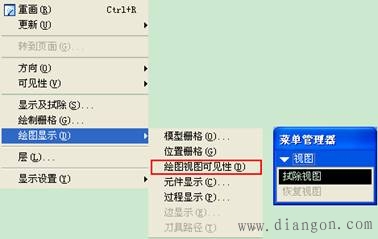
图4 恢复视图
当使用“与视图关联”命令时,可以使草绘对象或非连接注释与视图相关联,则执行拭除或恢复命令时,与视图相关的对象也会恢复或拭除。另外,拭除的视图不可以出图。
4.修改视图
通过修改视图的属性对视图的比例、类型、显示状态、视图边界等与视图相关的属性进行修改。
选择需要修改的视图,单击“编辑”|“属性”,弹出“视图修改”对话框,选择要修改的内容进行操作。
说明:表1列出了各个项目的功能。
表1 视图修改的项目说明
| 选项 暂无评论... |
